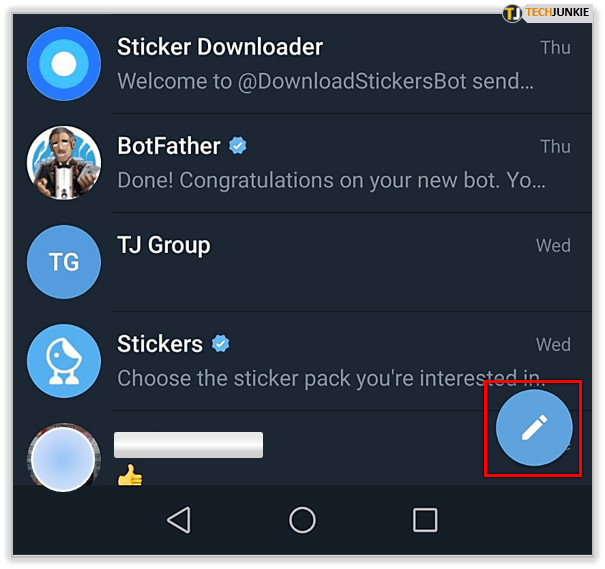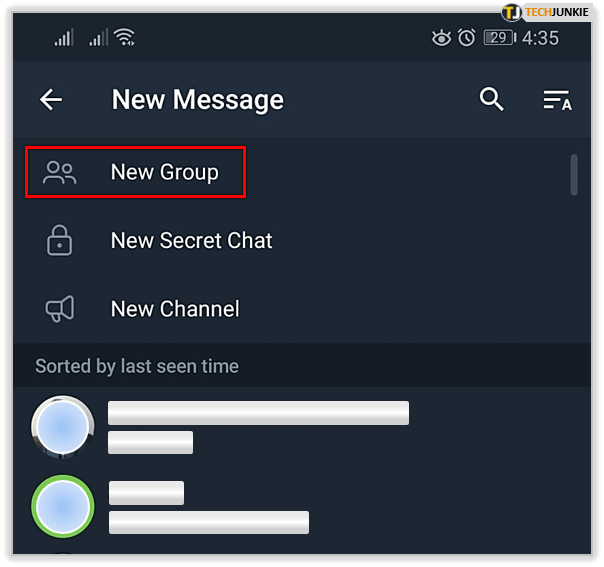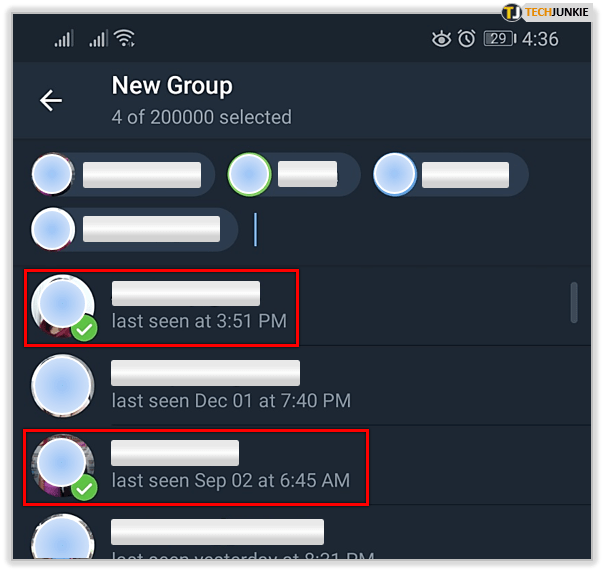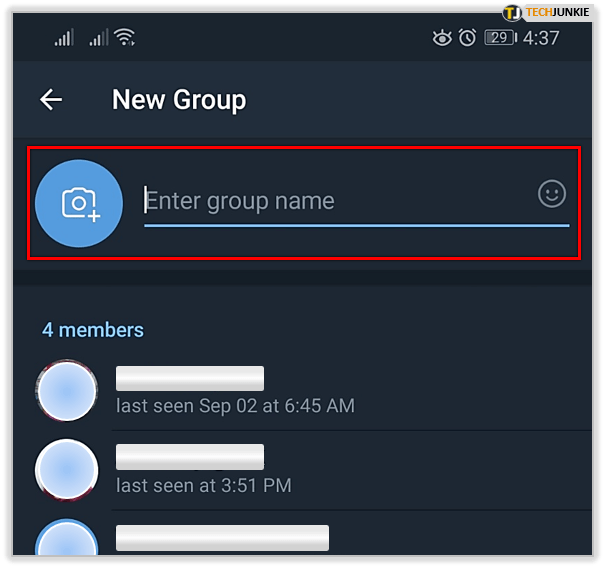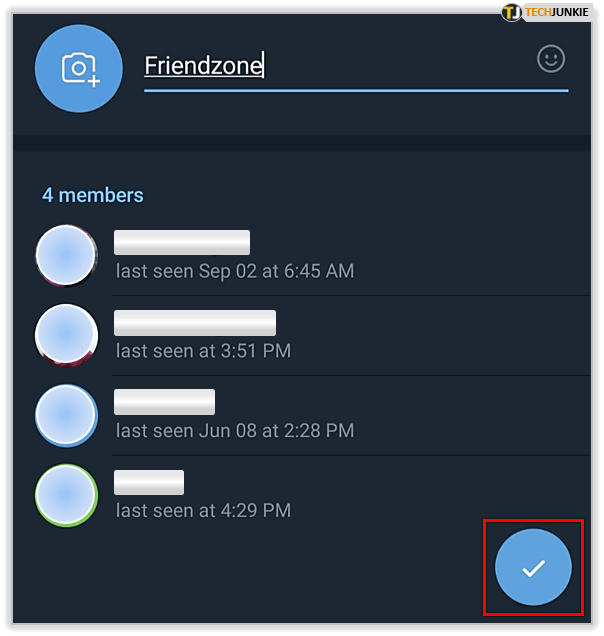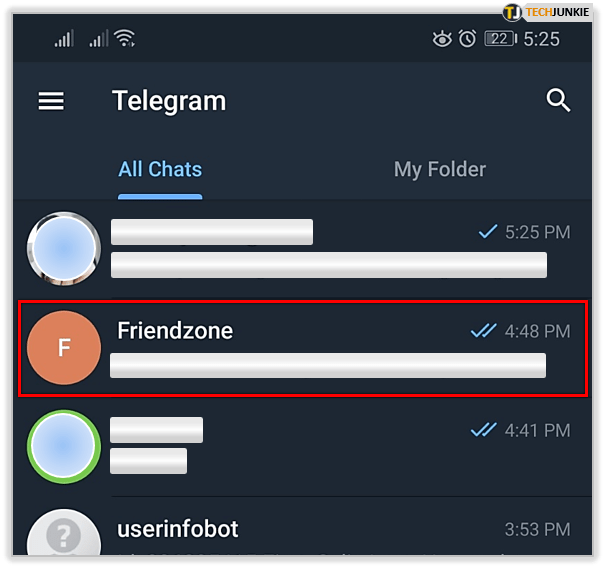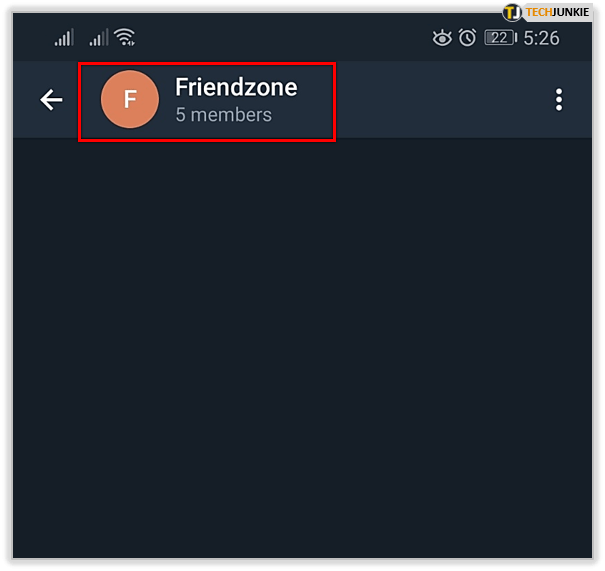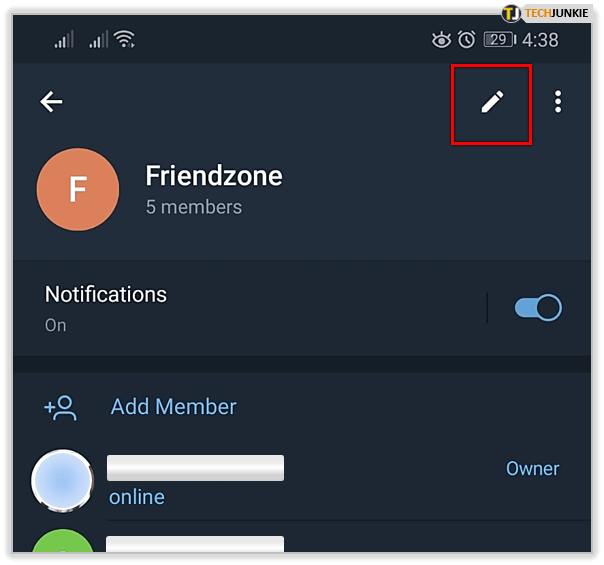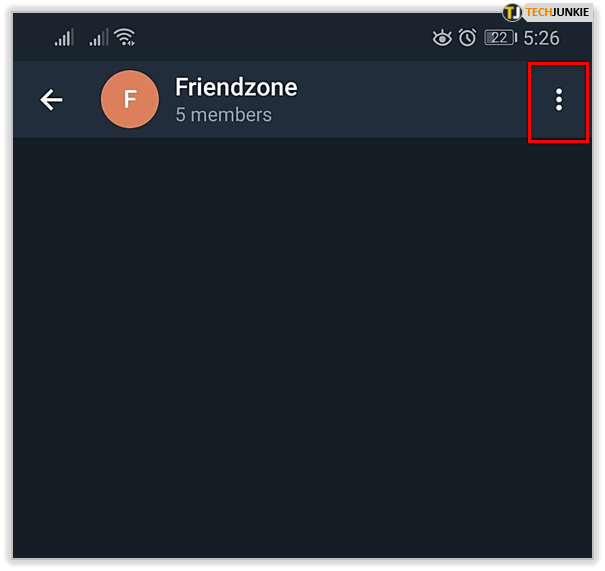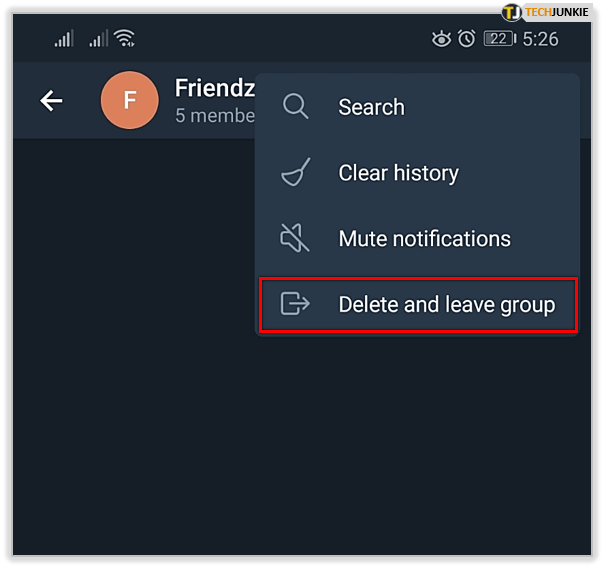Ved siden av WhatsApp, Telegram er øyeblikkets chat-app. Ikke uten kontrovers, appen har forvitret sine forskjellige stormer og er nå et veldig populært program for å chatte, dele videoer, klistremerker og alle slags ting. I dag vil jeg gå gjennom hvordan du oppretter, administrerer og forlater en gruppe i Telegram.

En del av det som gjør Telegram så populært er brukervennlighet. I tillegg til en betydelig nikk mot personvern, sikrer appens enkelhet en bredest mulig brukerbase. Med over 200 millioner brukere har den et bredt publikum til at de fleste av vennene dine sannsynligvis bruker det, selv om du ikke er det ennå.
Spør brukerne hvorfor de bruker Telegram, og de vil sannsynligvis si flere ting. Det er raskt med meldinger som blir levert nesten umiddelbart. Det er enkelt å bruke med en enkel brukergrensesnitt og ubehagelig navigering. Det er gratis, ingen annonser, ingen abonnementer og ingen kjøp i appen. Det er sikkert med alle chatter som er kryptert og har det selvdestruerende alternativet.

Telegram og personvern
En betydelig fordel ved å bruke Telegram er personvern. Alle chatter er kryptert og kan konfigureres til selvdestruksjon for litt ekstra sikkerhet. Chat-servere bruker en distribuert modell slik at ingen myndigheter kan forby eller overvåke alle chatter, og chat-API-et er åpen kildekode, slik at alle som koder kan se nøyaktig hva appen kan og ikke kan gjøre. Serverprogramvaren er lukket kilde og ikke åpen for inspeksjon.
Overvåking er en stor avtale, og ethvert program som hjelper deg med å beskytte oss mot nysgjerrige øyne, blir populært. Selv om Telegram ikke er perfekt når det gjelder sikkerhet eller kryptering, er det en av de beste chatappene som er tilgjengelige i denne forbindelse.
Så med alt det som er ute av veien, la oss komme i gang.
Hvordan lage en gruppe i Telegram
Grupper er en fin funksjon i Telegram som lar deg være sosial med mer enn én person. Du kan være medlem av så mange grupper du vil, og hver gruppe kan ha opptil 200 000 medlemmer.

Å skape en gruppe i Telegram er nesten like enkelt som å forlate en. Innen noen få trinn kan du opprette en gruppe og ha den åpen for nye medlemmer fra hele verden. Du trenger en kontakt eller to for å legge til i den nye gruppen, men bortsett fra det er det ingen forutsetninger for å opprette en.
- Åpne Telegram og velg pennikonet nederst til høyre på skjermen.
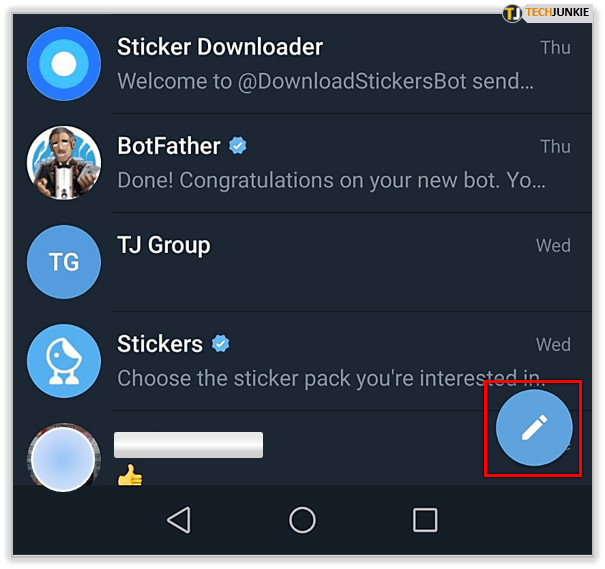
- Velg Ny gruppe fra vinduet Ny melding.
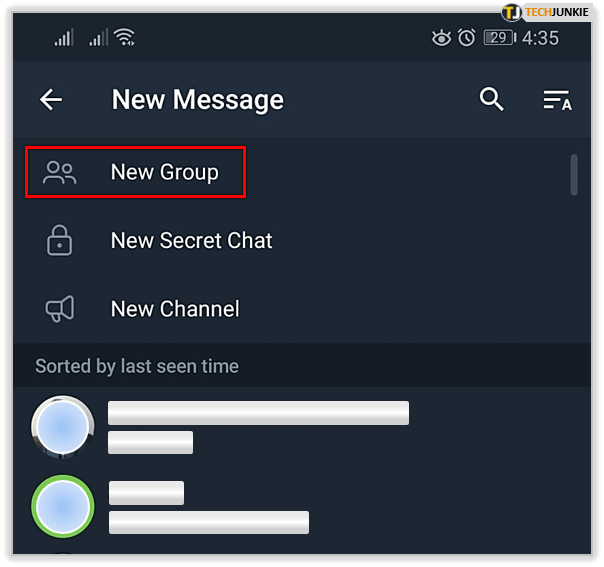
- Velg kontaktene du vil legge til i gruppen.
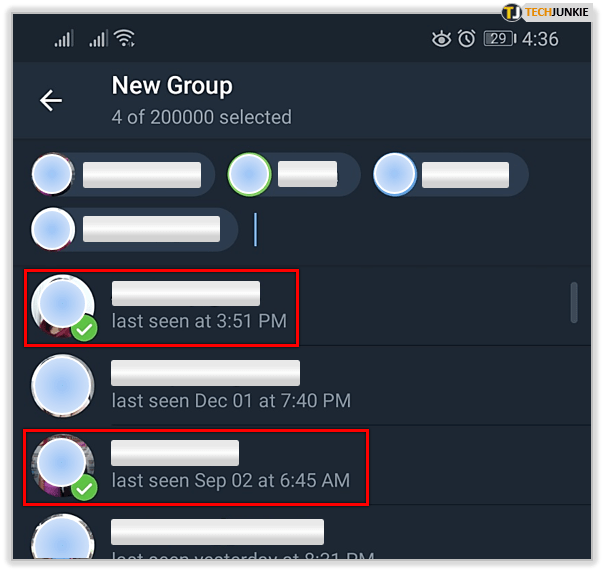
- Gi gruppen din et navn i vinduet Ny gruppe.
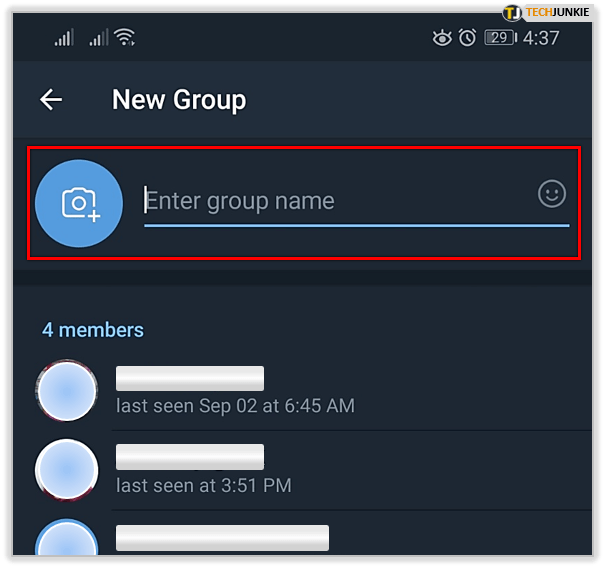
- Velg haken nederst til høyre på skjermen når du er ferdig.
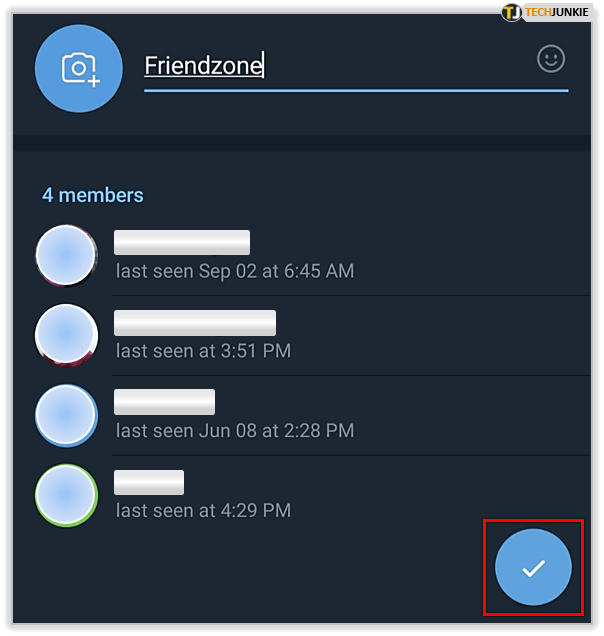
Gruppen din er nå opprettet.
Administrerende grupper i Telegram
Å administrere grupper i Telegram er like enkelt som å lage en. Du kan administrere medlemmer, meldinger og mange aspekter av gruppeaktivitet. Du kan også lage invitasjonskoblinger for å dele, opprette kanaler og alle slags gode ting. Det meste av dette blir bedre utforsket enn undervist, så la oss bare dekke det grunnleggende.
- Åpne Telegram og velg gruppen din.
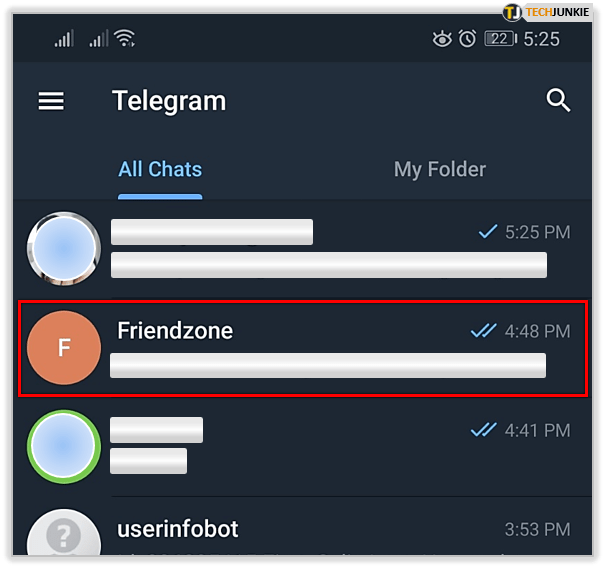
- Velg gruppetittelen for å åpne gruppeinformasjonssiden.
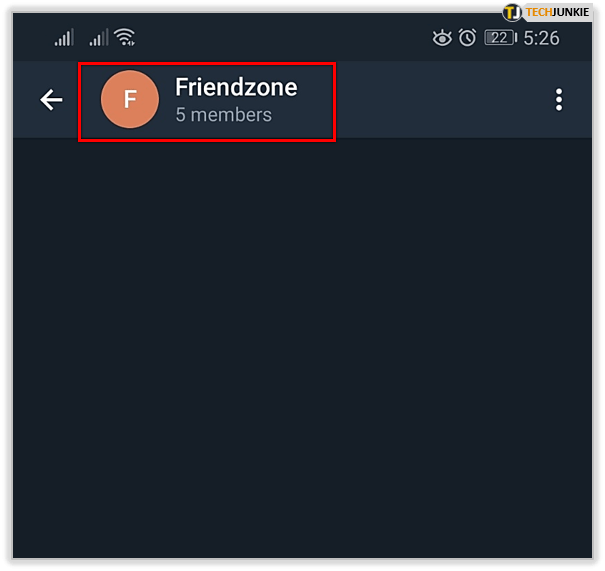
- Trykk på pennikonet øverst til høyre for å få tilgang til gruppens hovedadministrasjonsmeny.
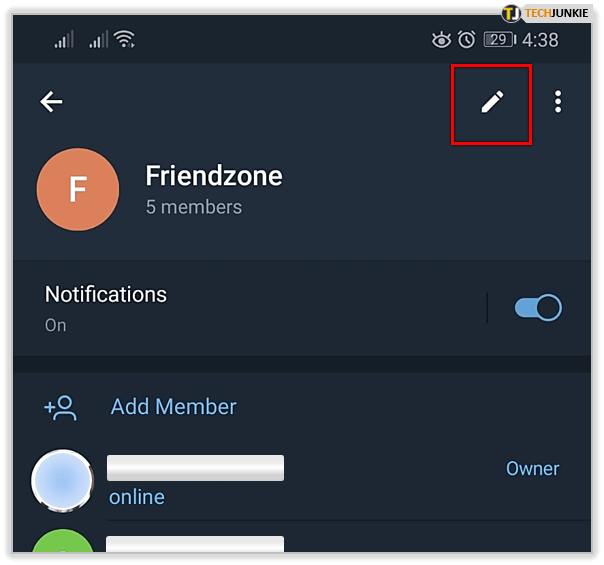
Fra gruppeadministrasjonsmenyen kan du se all nylig aktivitet, medlemmer, administratorer, eventuelle begrensede brukere og eventuelle forbudte brukere hvis du har dem. Du kan også redigere gruppenavnet, gjøre det privat eller offentlig og vise eller skjule chatloggen. Det er mange muligheter her som sannsynligvis vil kreve prøving og feiling før du oppnår balansen du leter etter.

Hvordan bli med i en gruppe i Telegram
Det er enkelt å bli med i en gruppe på Telegram. Du trenger bare invitasjons-URL fra et medlem eller administrator og velg den. Du kan få en invitasjon fra fora, venner, kontakter eller ved å søke etter grupper med interesser som ligner på deg. Det er til og med nettsteder som viser en haug med de mer populære gruppenavnene. Bare kontakt administratoren og be om en invitasjon.
Hvordan forlate en gruppe i Telegram
Hvis du finner ut at du vil forlate en gruppe i Telegram, er det enkelt å gjøre.
- Åpne Telegram-gruppen du vil forlate, og sjekk inn.

- Velg ikonet med tre prikker øverst til høyre.
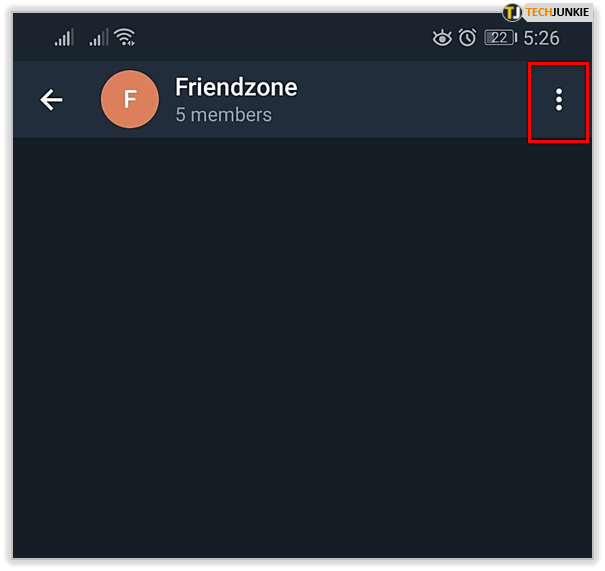
- Velg Slett og gå ut av gruppen.
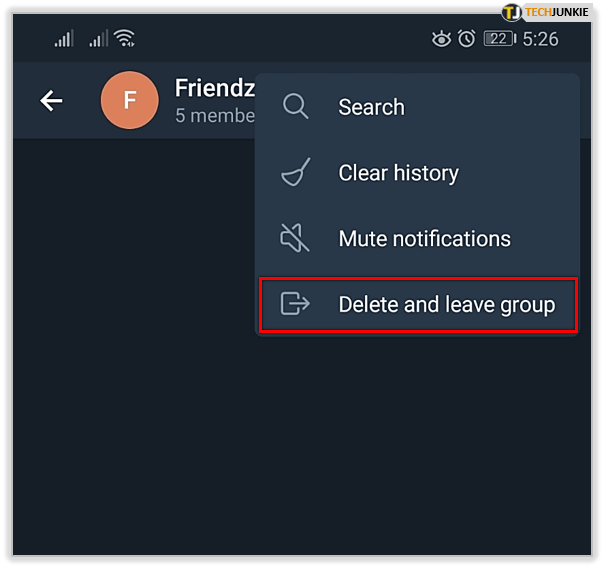
Det er det.
Telegramgrupper er en utmerket måte å utvide din sosiale sirkel og diskutere nesten hva som helst med hvem som helst. Har du noen andre Telegram Group-tips å dele? Fortell oss om dem nedenfor hvis du gjør det!
hvordan søke i hele craigslist